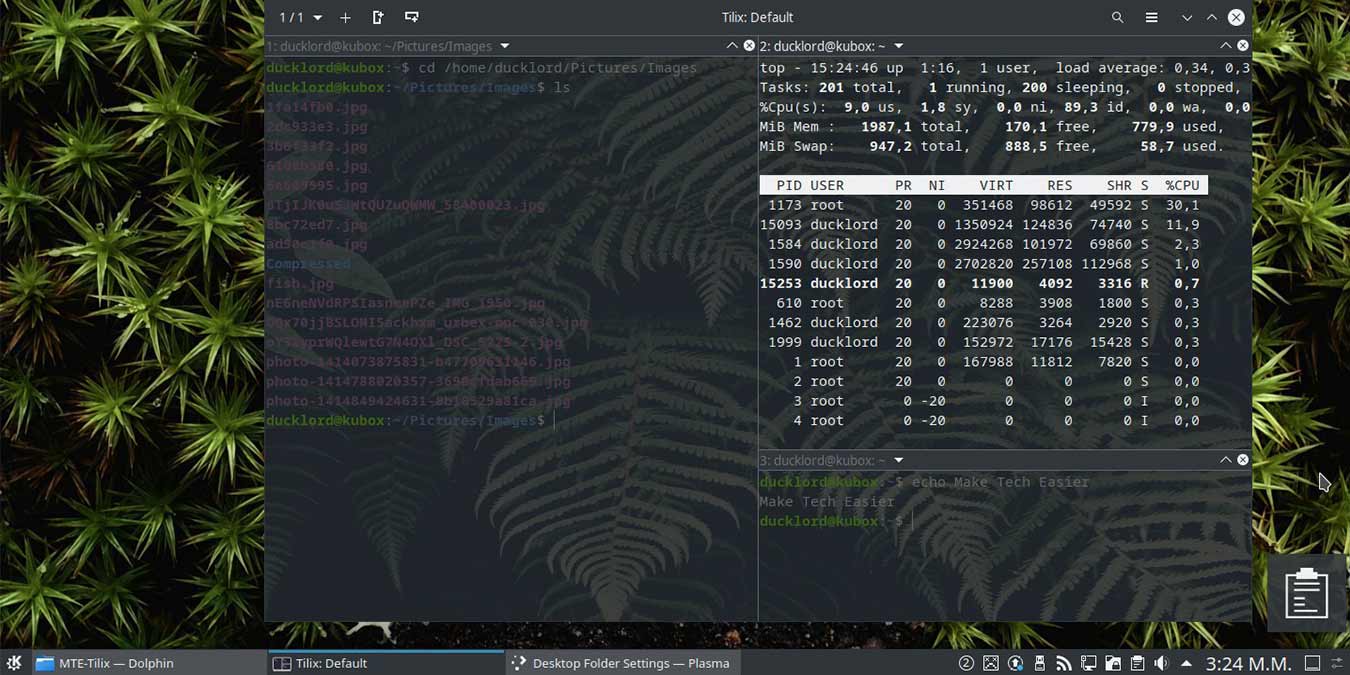
A maioria das distribuições vem por padrão com um simples de usar, mas também com algumas características ausentes no Terminal. Felizmente, existem muitas alternativas que você pode usar como atualização. Alguns podem se destacar no que diz respeito à personalização, outros oferecem mais recursos. Tilix funciona como um bom meio caminho entre essas escolhas. Vamos ver como você pode usá-lo para transformar seu terminal em um espaço de trabalho moderno, bonito e eficiente.
Instale o Tilix
Se você estiver usando o Ubuntu ou uma distribuição compatível, poderá instalar o Tilix iniciando o terminal existente e digitando:
Como alternativa, você pode encontrá-lo em seu centro de software.
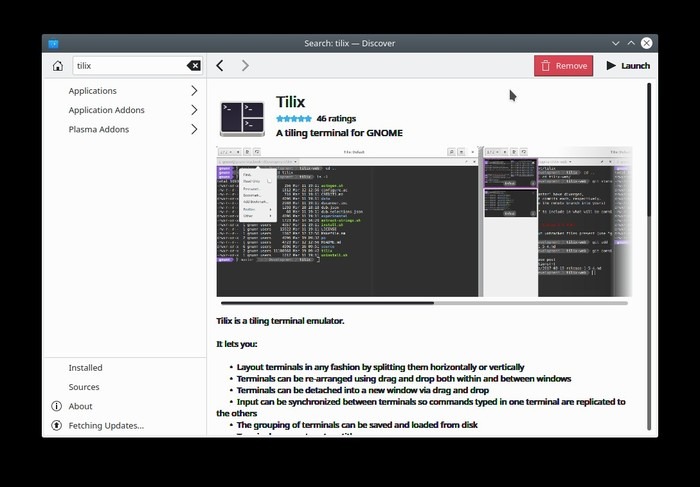
Para obter instruções sobre como instalá-lo em outras distribuições, visite sua página oficial no GitHube role para baixo até a seção "Getting Tilix".
Melhor aparência
Comece melhorando a aparência do seu terminal. Execute o Tilix, clique no botão do menu de três linhas, no canto superior direito, e escolha "Preferências".
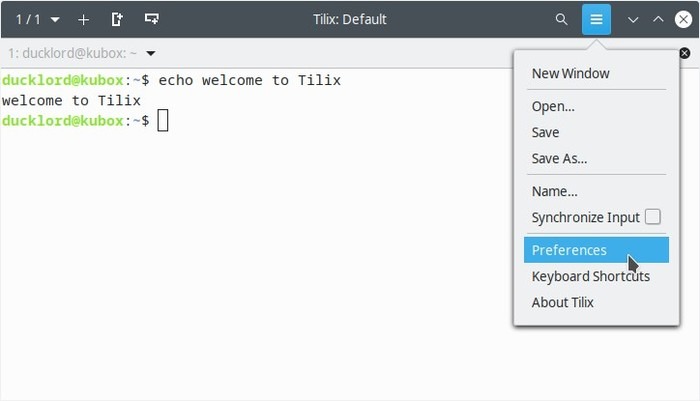
Vá para o grupo de opções "Aparência" e altere "Estilo do título do terminal" para "Pequeno" para obter uma linha de título mais compacta.
Se desejar, no menu suspenso “Variante de tema”, você também pode mudar para um tema escuro.
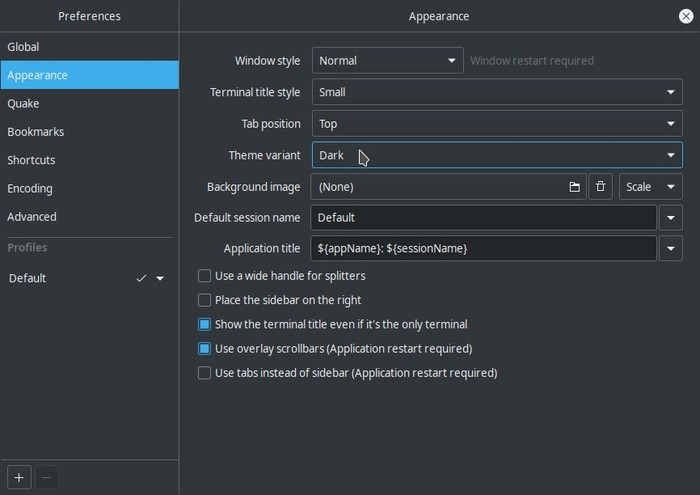
Como muitos outros emuladores de terminal populares, o Tilix suporta transparência. Mas também suporta imagens de fundo. Essas opções são unidas, no entanto, e você não pode usá-las ao mesmo tempo.
Volte à janela Preferências e observe a seção de perfis na parte inferior esquerda. Selecione o perfil ativo padrão e vá para a guia "Cor" para ajustar a aparência de Tilix.
A razão pela qual a imagem de plano de fundo não apareceu é que a janela do terminal é totalmente opaca. Para corrigir isso, aumente o valor "Transparência" encontrado aqui.
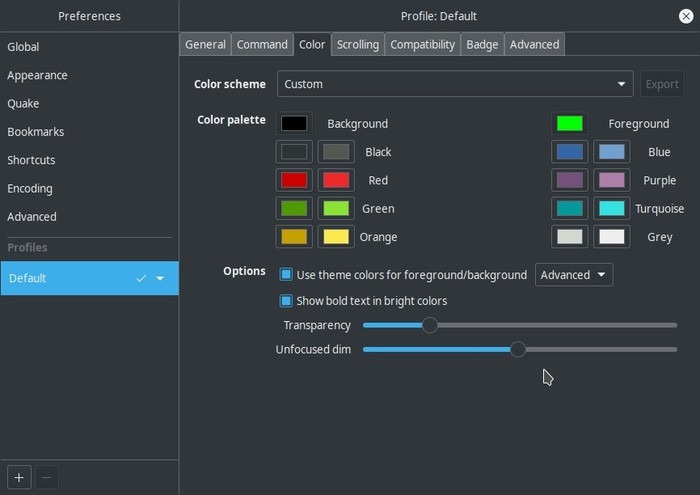
Obviamente, se você não tivesse escolhido uma imagem de fundo, aumentar a transparência aqui tornaria a janela do terminal transparente, se preferir. Você também pode escolher diferentes esquemas de cores ou criar seus próprios, escolhendo as cores que deseja ver no seu terminal nas caixas coloridas na mesma janela.
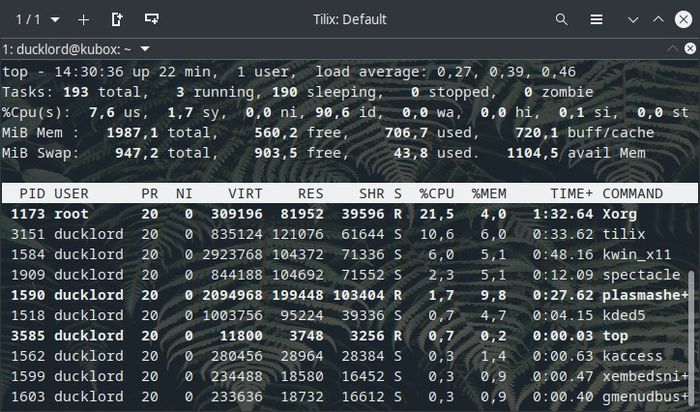
Observe também que você pode aumentar o valor de “Obscuro sem foco”, para que o conteúdo do seu terminal fique mais escuro quando você estiver trabalhando em outra coisa.
Ladrilhos e sessões
Como o próprio nome sugere, o Tilix é um terminal de ladrilhos. Isso significa que você pode dividir sua janela da maneira que desejar em sub-terminais, horizontal ou verticalmente.
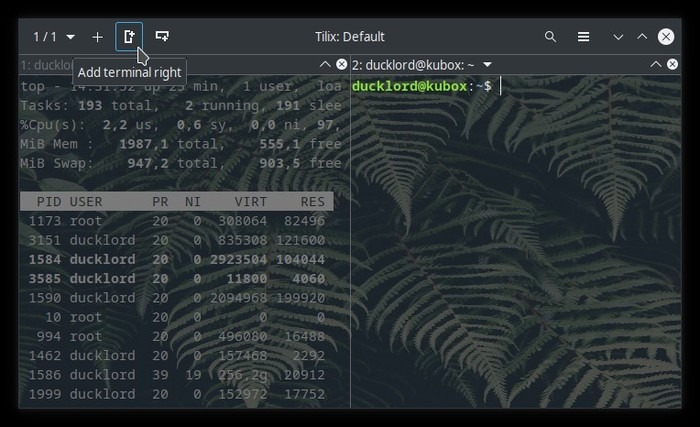
No canto superior esquerdo, você encontrará dois botões com os quais pode dividir sua janela. O primeiro, com um retângulo “alto”, divide a janela verticalmente e adiciona um novo terminal à direita.
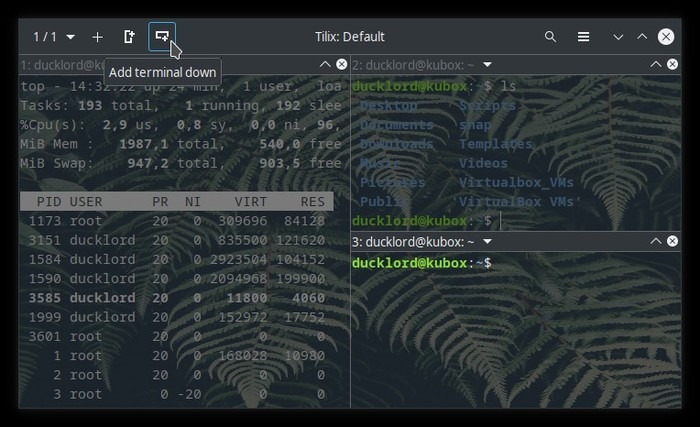
Ao lado, o botão com o retângulo “mais amplo” divide a janela horizontalmente, adicionando um novo terminal na parte inferior.
Você pode dividir cada sub-terminal em outros ainda menores usando os mesmos botões. Para se mover entre eles, clique neles ou use Alt e o número em seu título. Para reorganizar os sub-terminais na janela, pegue-os e arraste-os como qualquer janela da área de trabalho. Arrastá-los para fora dos limites da janela cria novos e individuais windows.
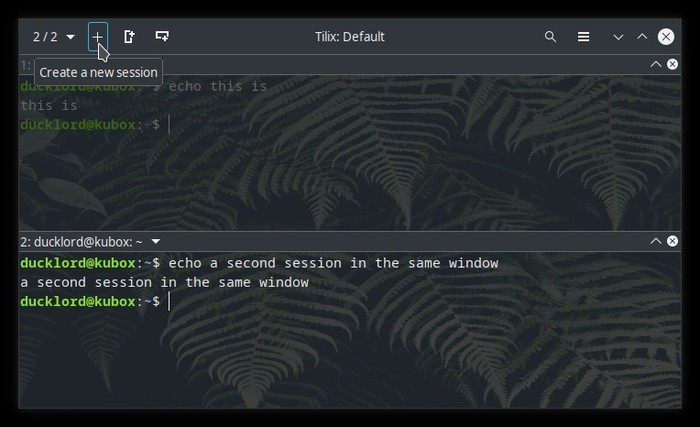
Você pode ter vários terminais e sub-terminais agrupados em diferentes sessões. Pense em cada sessão como um espaço de trabalho separado para o qual você pode alternar.
O botão com o sinal de adição, à esquerda dos dois botões que vimos acima, cria novas sessões. Para alternar entre eles, use o menu suspenso no canto superior esquerdo da janela, que exibe uma barra lateral com miniaturas para cada sessão. A partir daí, você também pode fechar qualquer sessão clicando no botão pequeno com o símbolo "X" no canto superior direito.
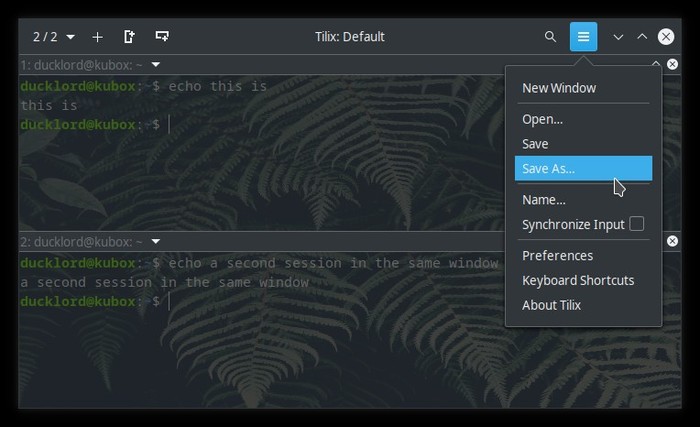
Se você gosta de um arranjo específico de sub-terminais, pode clicar no botão de menu "hambúrguer" e escolher "Salvar como" para exportar sua decisão para um arquivo JSON.
Para retornar a ele no futuro, escolha “Abrir” no mesmo menu e, em seguida, seu arquivo exportado.
Note isso economiza apenas a disposição dos sub-terminais em uma sessão, mas nada em relação ao seu conteúdo.
Favoritos e Pesquisa
Duas outras funções que você provavelmente acabará usando todos os dias são os favoritos e a pesquisa.
Clique no menu suspenso do título, na parte superior de um sub-terminal e, no menu exibido, escolha “Assistentes” e depois em “Adicionar favorito” para adicionar um favorito ao caminho em que você está no sub selecionado. -terminal.
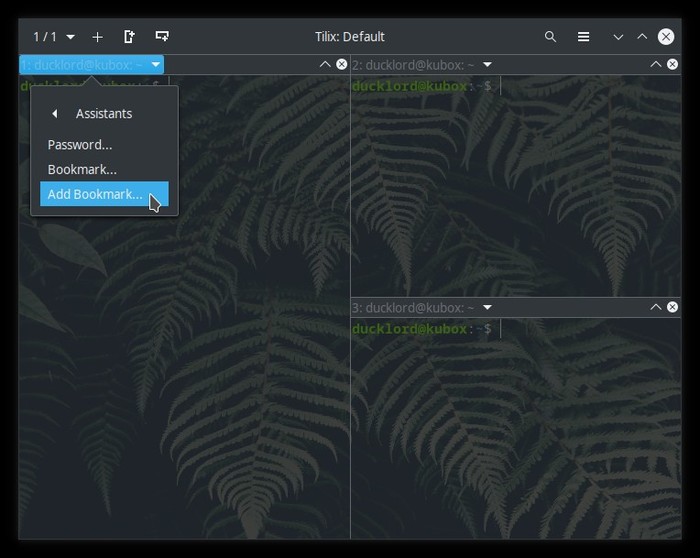
Para voltar rapidamente, retorne ao mesmo local, mas em vez de "Adicionar marcador", escolha a entrada simples "Marcador". Como alternativa, você pode usar o atalho Ctrl + Shift + B. Ambos levam a uma janela com seus favoritos salvos, de onde você pode escolher o que deseja.
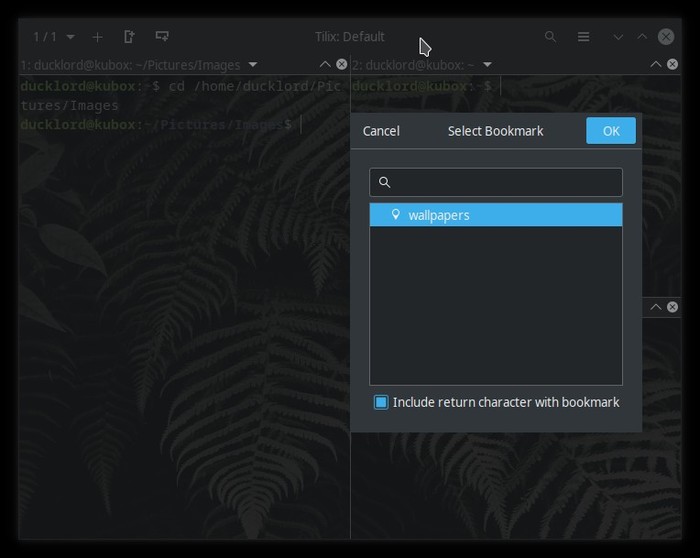
Você pode procurar qualquer string exibida em um terminal ou sub-terminal clicando no botão com a lupa no canto superior direito. Isso fará com que uma barra de pesquisa deslize da parte superior do terminal ativo que você pode usar para procurar algo que foi exibido lá.
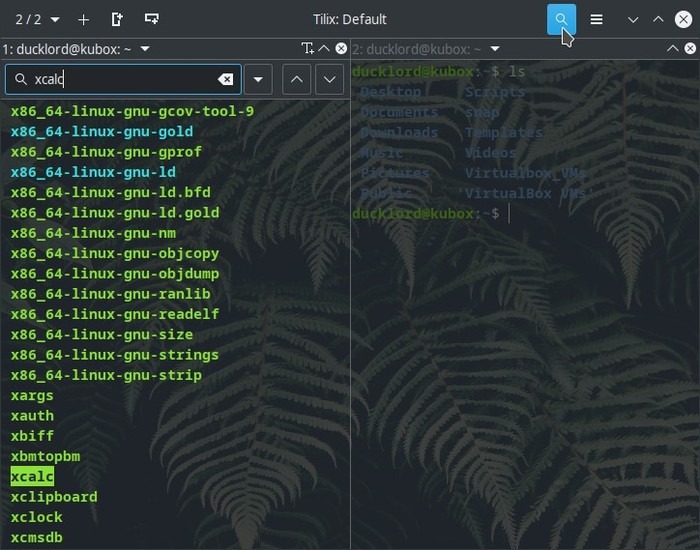
Outro recurso útil do Tilix é a opção de sincronizar a entrada entre diferentes terminais. Primeiro, ative a opção clicando no botão "hambúrguer" no canto superior direito e ativando "Sincronizar entrada".
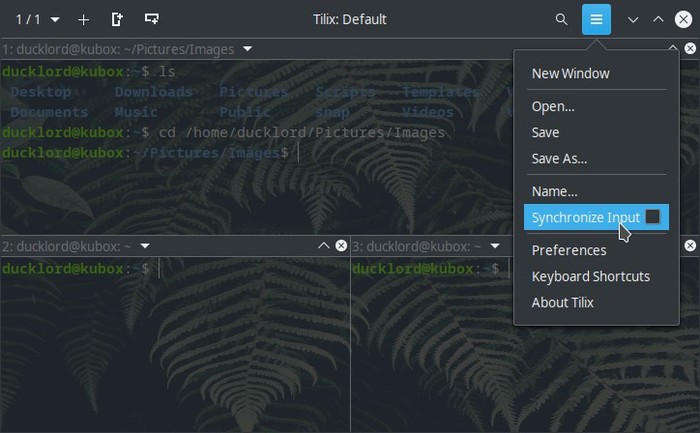
Um pequeno ícone de teclado aparecerá no canto superior direito de cada sub-terminal. Todos os sub-terminais em que esse ícone é azul são vinculados e qualquer coisa que você digitar em um deles também será inserida nos outros. Para desvincular um deles, clique neste ícone para torná-lo cinza.
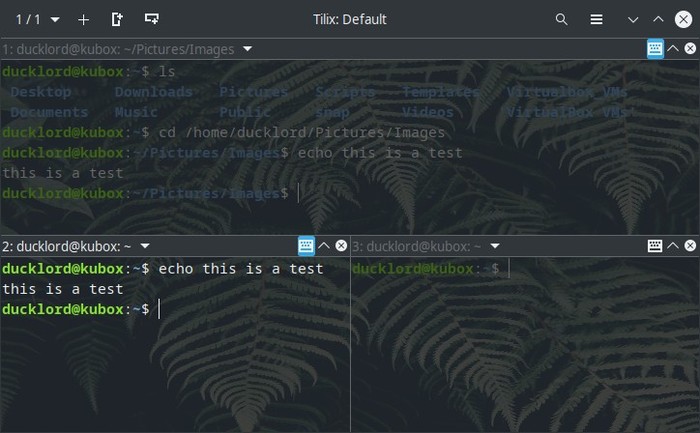
Ao combinar tudo o que foi visto até agora, você poderá realizar várias tarefas em um belo terminal que parece uma verdadeira extensão da sua área de trabalho.
Como nota final e a cereja no topo, se você adicionar um novo atalho ao seu gerenciador de janelas com tilix –quake como comando, poderá recuperar e ocultar seu terminal com um único pressionamento de tecla, popularizado pelo terminal Guake emulador. Você precisa registrar seu próprio atalho de teclado para iniciá-lo ou fechá-lo, pois ele não vem com um atalho para iniciá-lo no modo quake.
Este artigo é útil?

Add comment